Jei "Excel" programoje dirbate su didelės apimties duomenimis, dažnai galite susidurti su problema, kad nulinės reikšmės lentelėse turi trikdantį poveikį. Jos sukuria klaidinantį įspūdį ir gali gerokai pabloginti jūsų duomenų įskaitomumą. Šiame vadove sužinosite įvairių metodų, kaip efektyviai paslėpti nulines reikšmes ir pagerinti lentelių apžvalgą.
Pagrindinės išvados
- Naudodami failo parinktis galite paslėpti nulines reikšmes visame darbalapyje.
- Naudojant formules galima tam tikrus langelius suformatuoti taip, kad nulinei reikšmei būtų rodomas tarpas.
- Iš anksto suformatuoti laukai taip pat leidžia paslėpti nulines reikšmes naudojant pasirinktinį formatavimą, nenaudojant papildomų formulių.
Žingsnis po žingsnio
Yra keletas būdų, kaip "Excel" programoje paslėpti nulines reikšmes. Išsamiai paaiškinsiu skirtingus būdus.
Paslėpti nulines reikšmes visame darbalapyje
Pirmiausia parodysiu, kaip paslėpti nulines reikšmes visame darbalapyje.
Eikite į skirtuką "Failas" ir pasirinkite parinktį "Parinktys". Parinkčių lange pamatysite kategoriją "Advanced" ("Išplėstinė"). Slinkite žemyn iki "Options for this worksheet" (šio darbalapio parinktys). Ten rasite nustatymą, leidžiantį valdyti nulines reikšmes ląstelėse.
Norėdami paslėpti nulines reikšmes, panaikinkite žymėjimą "Show one zero" (rodyti vieną nulį) ir spustelėkite "OK". Taip visos nulinės reikšmės jūsų darbalapyje taps nematomos, o lentelė atrodys daug tvarkingiau.
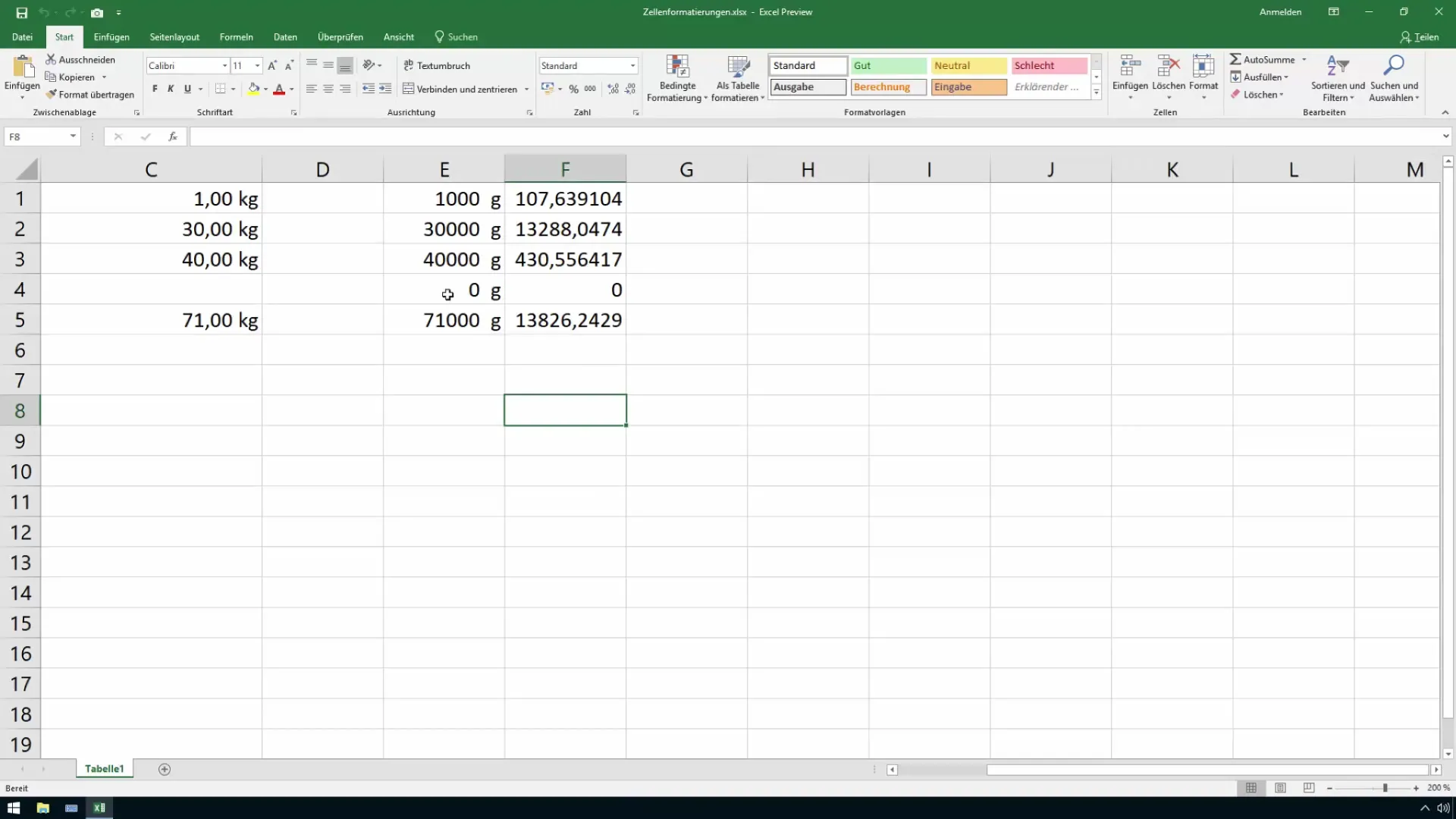
Atskirų langelių pritaikymas naudojant formules
Jei norite paslėpti nulines reikšmes tik tam tikrose ląstelėse, galite naudoti funkciją "if". Ši procedūra naudinga, jei norite tik pasirinktinai paslėpti nulines reikšmes, o ne paslėpti jas visuotinai.
Tarkime, kad ląstelėje turite reikšmę, kuri gali būti lygi nuliui. Galite įvesti formulę, kurioje sakoma: "Jei šioje ląstelėje yra 0, grąžinkite tarpą, priešingu atveju grąžinkite tikrąją reikšmę".
Štai pavyzdys: Jei A1 ląstelėje yra 0, kitoje ląstelėje galite naudoti formulę "=WENN(A1=0;"";A1)". Dabar vietoje 0 tiksliniame ląstelėje rodomas tarpas, kad lentelės netrikdytų nulinės reikšmės.
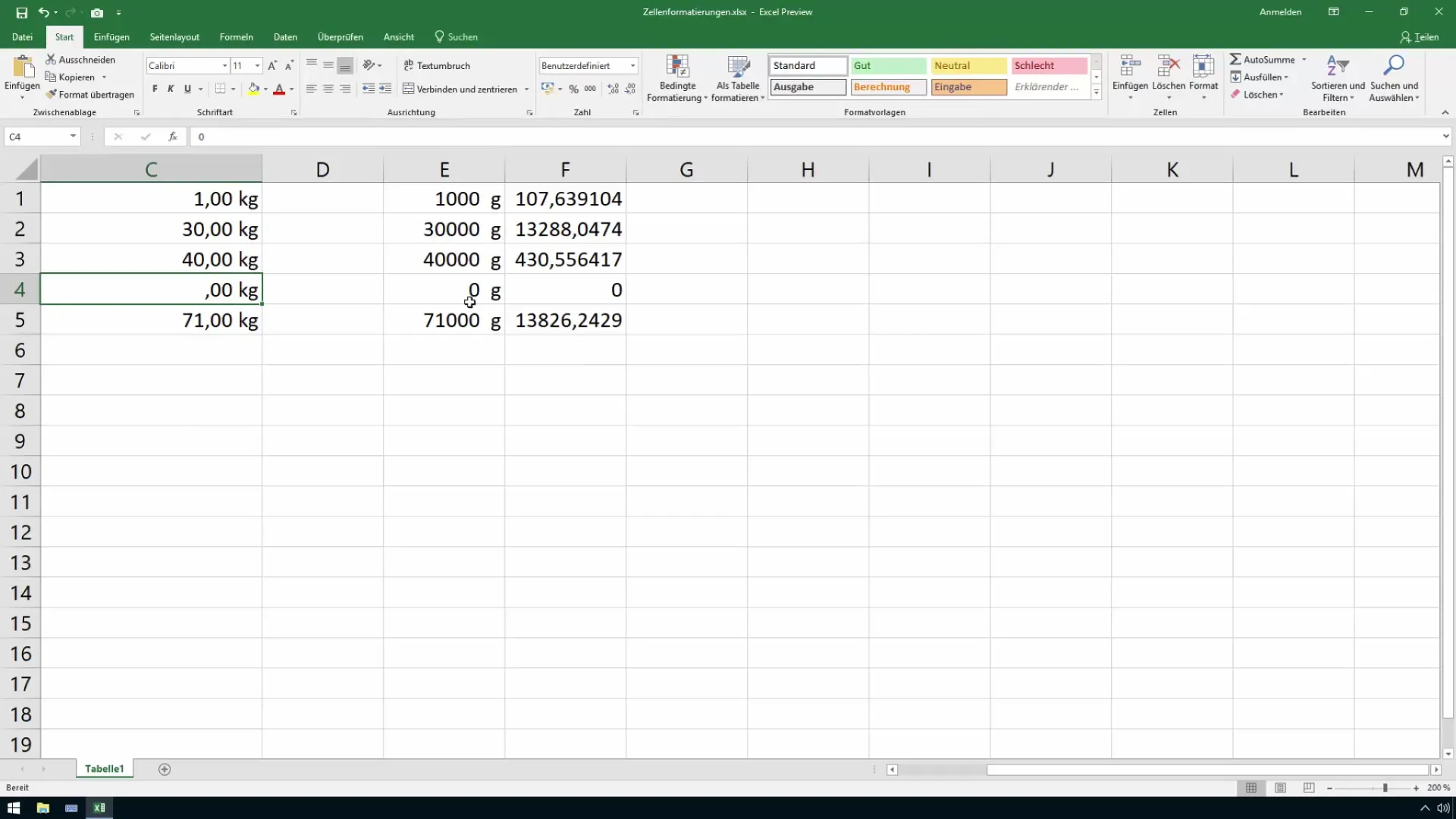
Vartotojo apibrėžto langelių formatavimo naudojimas
Pažangesnis būdas - naudoti vartotojo apibrėžtą ląstelės formatavimą. Ši parinktis leidžia paslėpti nulines reikšmes naudojant specialų formatavimą.
Dešiniuoju pelės mygtuku spustelėkite norimą formatuoti ląstelę ir pasirinkite "Format cells" (formatuoti ląsteles). Iš kategorijų sąrašo pasirinkite "Custom" (pasirinktinis).
Čia galite įvesti pasirinktinį formatavimą, kuris rodys "0", jei yra reikšmė, arba nerodys nieko, jei reikšmė yra 0. Norėdami tai pasiekti, formatavimo lauke įveskite "0;0;;@" ir spustelėkite "OK".
Dabar matote, kad šioje ląstelėje nulinės reikšmės nebėra rodomos ir matomi tik atitinkami duomenys.
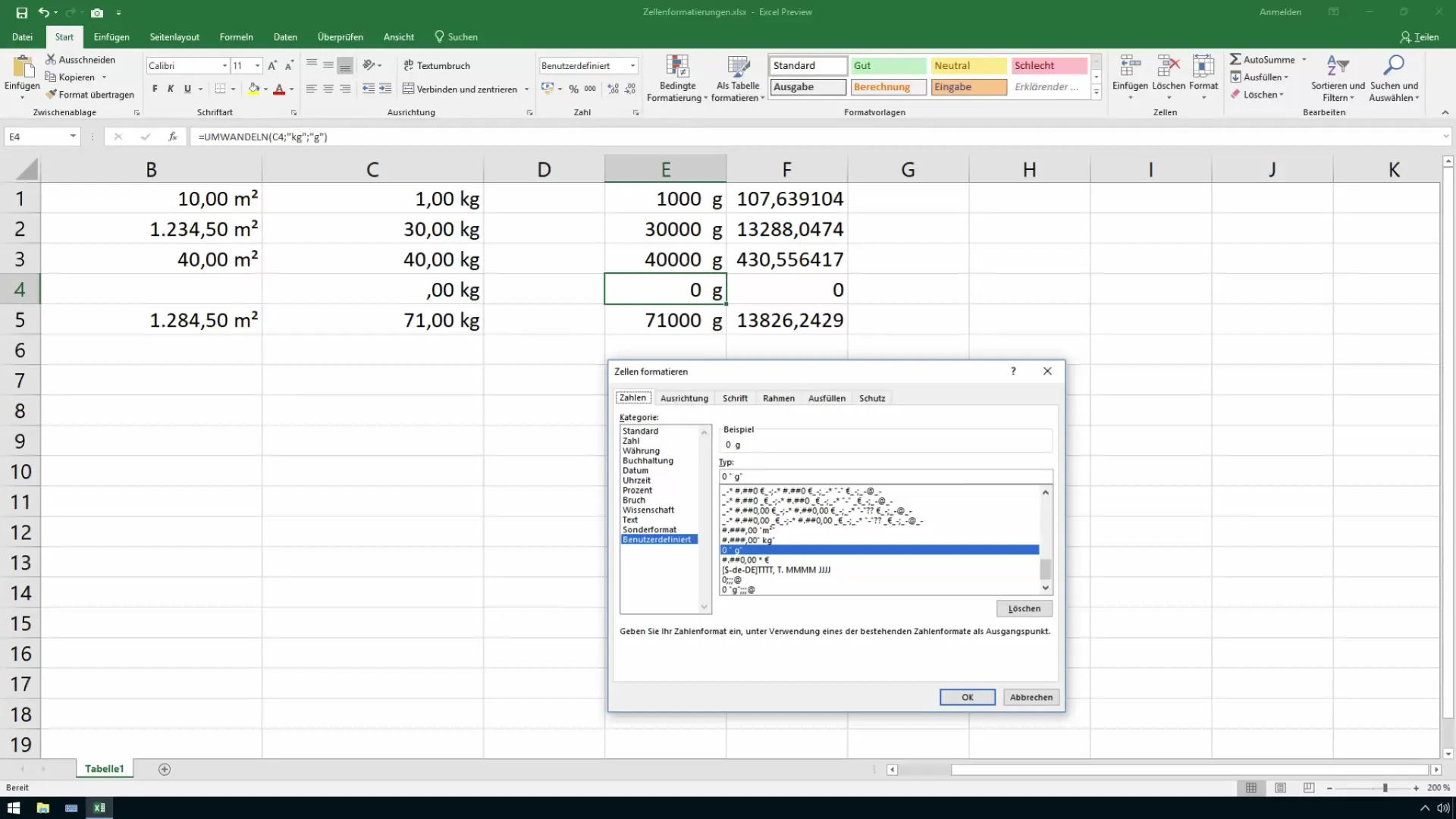
Skirtingų metodų santrauka
Naudodami šiuos metodus galite tvarkyti nulines reikšmes "Excel" programoje taip, kad jos nebetrukdytų duomenims. Nesvarbu, ar norite sutvarkyti visą darbalapį, ar tik pakoreguoti tam tikrus laukus, naudodami pateiktus metodus galite padidinti lentelių aiškumą ir dirbti efektyviau.
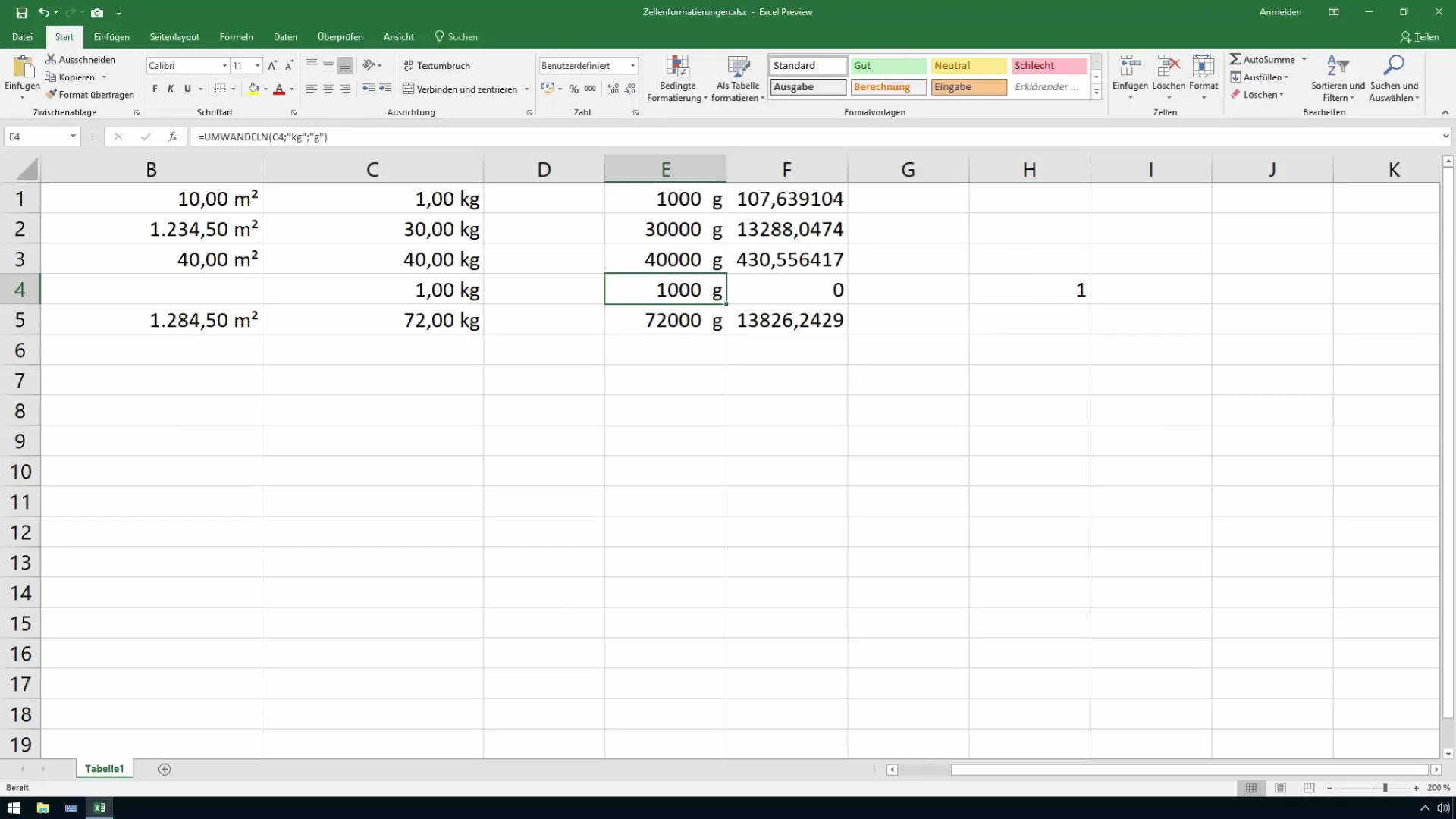
Apibendrinimas
Šiame vadove susipažinote su nulinių reikšmių slėpimo "Excel" programoje pagrindais, įskaitant bendrų parinkčių, formulių ir pasirinktinio formatavimo naudojimą.
Dažniausiai užduodami klausimai
Kaip paslėpti visas nulines reikšmes "Excel" darbalapyje vienu metu? Tai galite padaryti panaikindami parinkties "Rodyti vieną nulinę reikšmę" žymėjimą "File" (failas) > "Options" (parinktys) > "Advanced" (išplėstinis).
Ar galiu formatuoti tik tam tikras ląsteles be nulinių reikšmių? Norėdami konkrečiose ląstelėse nulines reikšmes pakeisti tarpais, naudokite funkciją IF.
Ką daryti, jei apskaičiuotose ląstelėse yra nulinių reikšmių? Apskaičiuotose ląstelėse galite naudoti pasirinktinį formatavimą, kad būtų rodomos tik atitinkamos reikšmės.


